英特尔七代以上CPU 安装win7系统教程
来源:网络收集 点击: 时间:2024-02-23【导读】:
有些朋友想在英特尔七代以上 CPU 的电脑上安装 Win7 ,却又不知道如何操作。下面小编就来教大家方法。工具/原料more演示电脑:联想台式机Win7 U 盘启动盘PS/2接口的键盘、鼠标方法/步骤1/8分步阅读 2/8
2/8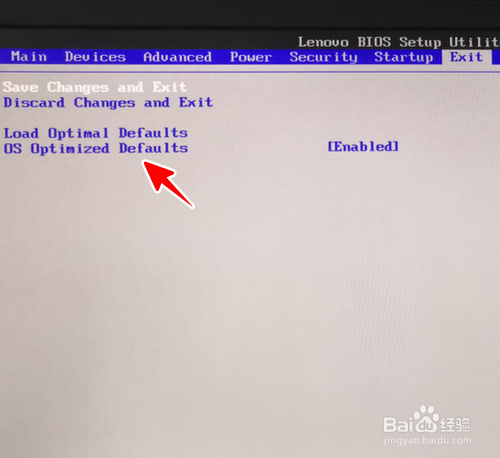 3/8
3/8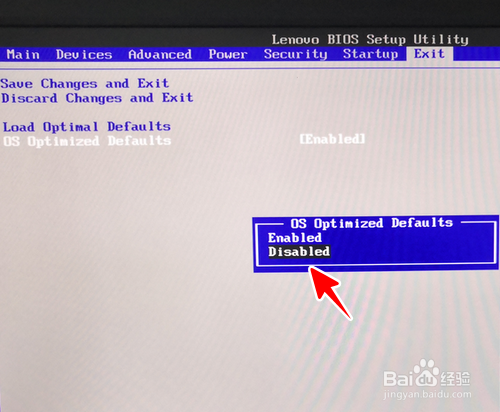 4/8
4/8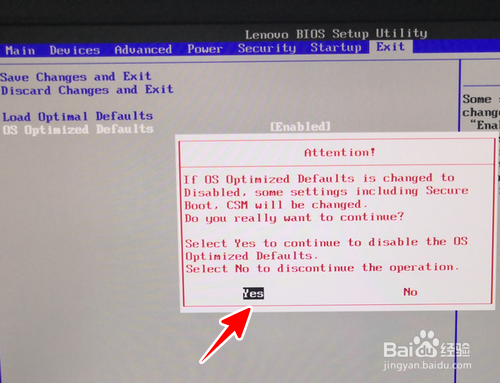 5/8
5/8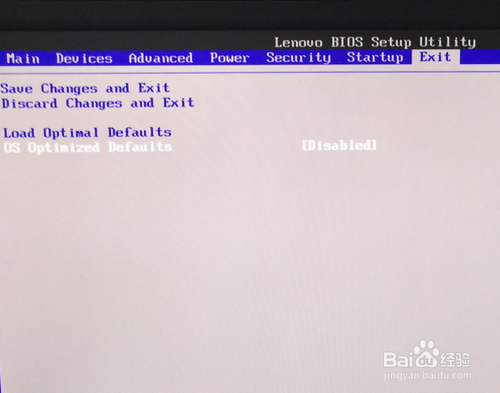 6/8
6/8 7/8
7/8 8/8
8/8
开机按F1进入 BIOS,再将光标移到Exit上。
 2/8
2/8光标移到 OS Optimized Defaults 上,回车。
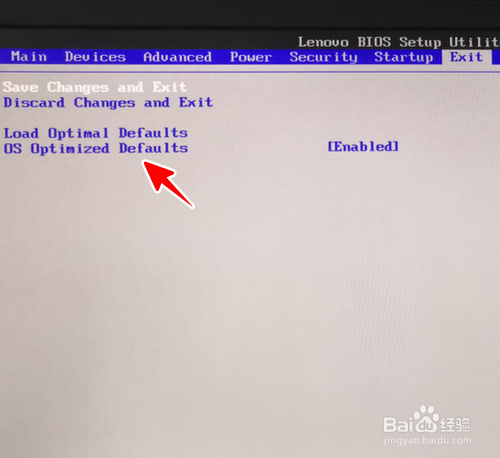 3/8
3/8在弹出的窗口中将光标移到 Disabled 上,回车。
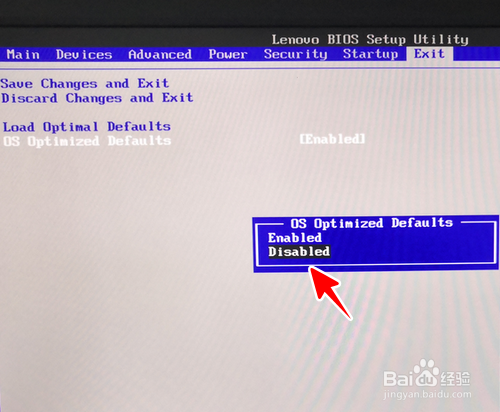 4/8
4/8这时将弹出一个红色字体的对话框,在这个对话框中选择 Yes,回车。
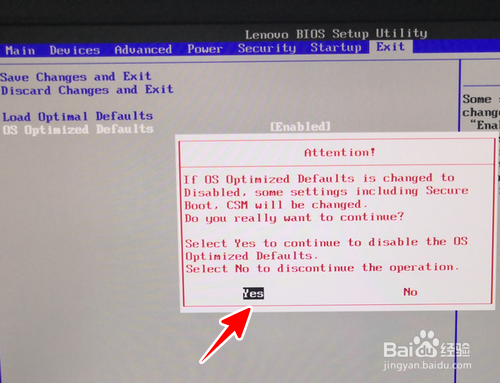 5/8
5/8接着按下 F10。
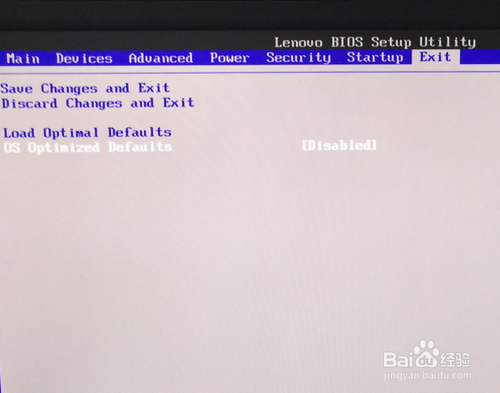 6/8
6/8在弹出的对话框中选择 Yes,然后回车。
 7/8
7/8最后,我们只需将 Win7 U 盘启动盘插入电脑,再连上PS/2 接口的键盘和鼠标,像以往安装系统一样来进行安装就可以了。
 8/8
8/8总结
1、开机按 F1 进入 BIOS,光标移到 Exit 上
2、光标移到OS Optimized Defaults上,回车
3、在对话框中选择Disabled,回车
4、在红字对话框中选择 Yes,回车
5、按下 F10,在对话框中选择 Yes,回车
6、将 Win7 U 盘启动盘插入电脑,使用 PS/2 接口的键鼠来安装系统即可
注意事项Tips:各大品牌电脑进入 BIOS 的快捷键可能有所不同,应以官方说明为准。
版权声明:
1、本文系转载,版权归原作者所有,旨在传递信息,不代表看本站的观点和立场。
2、本站仅提供信息发布平台,不承担相关法律责任。
3、若侵犯您的版权或隐私,请联系本站管理员删除。
4、文章链接:http://www.1haoku.cn/art_115256.html
上一篇:长时间不上班的宝妈怎么与老公沟通才更和谐?
下一篇:造梦西游3转轮王时装怎么获得
 订阅
订阅